Tento tutoriál vám pomůže snadno omezit šířku pásma sítě a upravit síťový provoz v operačních systémech Linux a Unix. Omezením využití šířky pásma sítě můžete ušetřit zbytečnou spotřebu šířky pásma aplikacemi, jako jsou správci balíčků (pacman, yum, apt), webové prohlížeče, torrent klienti, správci stahování. Omezení šířky pásma také zabraňuje zneužití šířky pásma jedním nebo více uživateli v síti. Pozdravte Wondershaper , jednoduchý skript pro omezení šířky pásma síťových adaptérů vašeho systému. Omezuje šířku pásma pomocí iproute's tc příkaz, ale značně zjednodušuje jeho obsluhu. Wondershaper je jedno z nejjednodušších a nejrychlejších řešení, se kterými jsem se kdy setkal, jak omezit využití šířky pásma internetu nebo místní sítě.
Mějte prosím na paměti, že Wondershaper může omezit pouze příchozí a odchozí provoz vašich místních síťových rozhraní, nikoli rozhraní vašeho routeru nebo modemu. Jinými slovy, Wondershaper omezí pouze šířku pásma sítě ve vašem místním systému samotném, nikoli v jiných systémech v síti. Tento nástroj je určen hlavně pro omezení šířky pásma jednoho nebo více síťových adaptérů ve vašem místním systému. Podívejme se, jak používat Wondershaper k utváření síťového provozu.
Nainstalujte Wondershaper v Linuxu
Chcete-li nainstalovat nejnovější verzi, git clone wondershaper repository:
$ git clone https://github.com/magnific0/wondershaper.git
Přejděte do adresáře Wondershaper a nainstalujte jej, jak je uvedeno níže
$ cd wondershaper
$ sudo make install
A spusťte následující příkaz pro automatické spuštění služby Wondershaper při každém restartu.
$ sudo systemctl enable wondershaper.service
$ sudo systemctl start wondershaper.service
Můžete také nainstalovat pomocí správce balíčků vaší distribuce (oficiálního nebo neoficiálního).
Wondershaper je k dispozici v AUR , takže jej můžete nainstalovat do systémů založených na Arch pomocí pomocných programů AUR, jako je Yay .
$ yay -S wondershaper-git
V systémech Debian, Ubuntu, Linux Mint:
$ sudo apt-get install wondershaper
Na Fedoře:
$ sudo dnf install wondershaper
Na RHEL, CentOS povolte úložiště EPEL a nainstalujte Wondershaper, jak je znázorněno níže.
$ sudo yum install epel-release
$ sudo yum install wondershaper
Nakonec spusťte službu Wondershaper automaticky při každém restartu.
$ sudo systemctl enable wondershaper.service
$ sudo systemctl start wondershaper.service
Omezit šířku pásma sítě v Linuxu pomocí Wondershaper
Nejprve najděte název vašeho síťového rozhraní. Zde je několik běžných způsobů, jak najít podrobnosti o síťové kartě.
$ ip addr
$ route
$ ifconfig
Jakmile najdete název síťové karty, můžete omezit rychlost šířky pásma, jak je uvedeno níže.
$ sudo wondershaper -a <adapter> -d <rate> -u <rate>
Pokud je například název vaší síťové karty enp0s8 a chtěli jste omezit šířku pásma na 1024 kb/s pro stahování a 512 kbps pro nahrávání , příkaz by byl:
$ sudo wondershaper -a enp0s8 -d 1024 -u 512
Kde,
- -a :název síťové karty
- -d :rychlost stahování
- -u :rychlost nahrávání
Chcete-li vymazat limity ze síťového adaptéru, jednoduše spusťte:
$ sudo wondershaper -c -a enp0s8
Nebo
$ sudo wondershaper -c enp0s8
Pro případ, že je ve vašem systému k dispozici více než jedna síťová karta, musíte ručně nastavit rychlost stahování/odesílání pro každou kartu síťového rozhraní, jak je popsáno výše.
Pokud jste Wondershaper nainstalovali klonováním jeho úložiště GitHub, existuje konfigurační soubor s názvem wondershaper.conf existuje v /etc/conf.d/ umístění. Ujistěte se, že jste nastavili rychlost stahování nebo odesílání změnou příslušných hodnot (název síťové karty, rychlost stahování/odesílání) v tomto souboru.
$ sudo nano /etc/conf.d/wondershaper.conf
[wondershaper] # Adapter # IFACE="eth0" # Download rate in Kbps # DSPEED="2048" # Upload rate in Kbps # USPEED="512"
Zde je ukázka před Wondershaper:
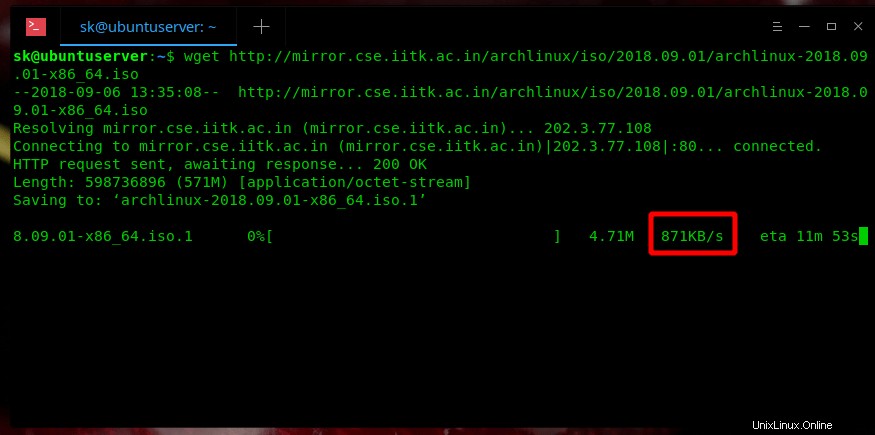
Rychlost stahování před povolením Wondershaper
Po povolení Wondershaper:
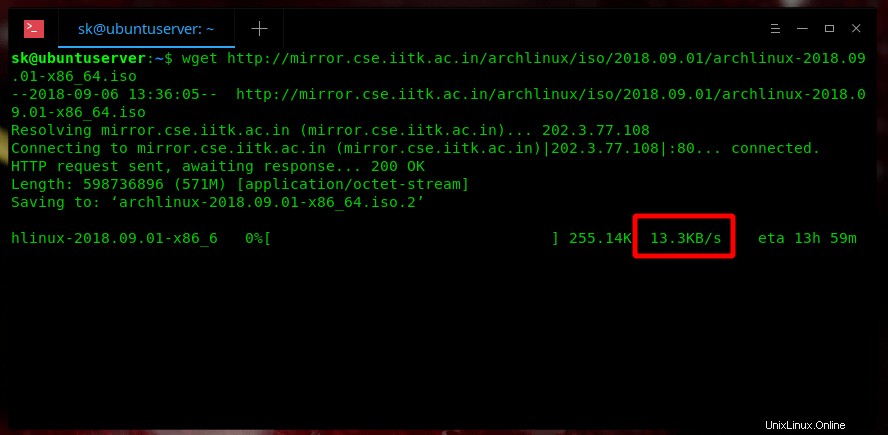
Rychlost stahování po povolení Wondershaper
Jak můžete vidět, rychlost stahování se po omezení šířky pásma pomocí Wondershaper na mém serveru Ubuntu 18.04 LTS ohromně snížila.
Doporučené čtení:
- Nainstalujte nástroj NetData Performance Monitoring Tool v systému Linux
- vnStat – Monitorování šířky pásma sítě v systémech Linux a BSD
Další podrobnosti naleznete v části nápovědy spuštěním následujícího příkazu:
$ wondershaper -h
Nebo se podívejte na manuálové stránky.
$ man wondershaper
Pokud jde o testování, Wondershaper fungoval dobře, jak je popsáno výše. Vyzkoušejte to a dejte nám vědět, co si o tomto nástroji myslíte.